La surchauffe des ordinateurs portables est un problème courant auquel on est confronté de nos jours. Surveiller la température du matériel peut vous aider à diagnostiquer pourquoi l’ordinateur portable surchauffe.
Dans cet article, nous allons partager quelques outils de ligne de commande utiles pour vous aider à garder un œil sur la température de votre CPU et GPU.
Sensors
Sensors est un utilitaire de ligne de commande simple qui affiche les lectures actuelles de toutes les puces de capteur, y compris le CPU. Il est livré préinstallé certaines distributions Linux comme Ubuntu par défaut, sinon installez-le comme indiqué.
$ sudo apt-get install lm-sensors
Puis vous pouvez exécuter la commande suivante pour détecter tous les capteurs sur votre système.
$ sudo sensors-detect
Exemple de sortie:
$ sudo sensors-detect # sensors-detect revision 6284 (2015-05-31 14:00:33 +0200)# System: Hewlett-Packard HP EliteBook Folio 9470m (laptop)# Board: Hewlett-Packard 18DF# Kernel: 5.3.0-28-generic x86_64# Processor: Intel(R) Core(TM) i7-3687U CPU @ 2.10GHz (6/58/9)This program will help you determine which kernel modules you needto load to use lm_sensors most effectively. It is generally safeand recommended to accept the default answers to all questions,unless you know what you're doing.Some south bridges, CPUs or memory controllers contain embedded sensors.Do you want to scan for them? This is totally safe. (YES/no): yesModule cpuid loaded successfully.Silicon Integrated Systems SIS5595... NoVIA VT82C686 Integrated Sensors... NoVIA VT8231 Integrated Sensors... NoAMD K8 thermal sensors... NoAMD Family 10h thermal sensors... NoAMD Family 11h thermal sensors... NoAMD Family 12h and 14h thermal sensors... NoAMD Family 15h thermal sensors... NoAMD Family 16h thermal sensors... NoAMD Family 15h power sensors... NoAMD Family 16h power sensors... NoIntel digital thermal sensor... Success! (driver `coretemp')Intel AMB FB-DIMM thermal sensor... NoIntel 5500/5520/X58 thermal sensor... NoVIA C7 thermal sensor... NoVIA Nano thermal sensor... No...............
Une fois détectés, vous pouvez exécuter la commande suivante pour vérifier la température du CPU, la température du GPU, la vitesse du ventilateur, la tension, etc.
$ sensors
Exemple de sortie :
$ sensorscoretemp-isa-0000Adapter: ISA adapterPackage id 0: +57.0°C (high = +87.0°C, crit = +105.0°C)Core 0: +56.0°C (high = +87.0°C, crit = +105.0°C)Core 1: +57.0°C (high = +87.0°C, crit = +105.0°C)
Glances
Glances est un outil de surveillance système multiplateforme basé sur curses et écrit en Python. Il utilise la bibliothèque psutil pour récupérer les informations de votre système.
Il est accommodant tout en un seul endroit, Il montre un maximum d’informations dans un espace minimal à travers curses ou une interface web.
Les informations s’adaptent dynamiquement en fonction de la taille de l’interface utilisateur.
Glances est capable de surveiller l’utilisation du CPU, l’utilisation de la mémoire, l’utilisation du swap, la moyenne de la charge du système, la liste des processus, l’interface réseau, les E/S du disque, le Raid, les capteurs (température du CPU), la batterie, l’utilisation du système de fichiers, Docker, Monitor, Alert, System info, Uptime, etc…
Pour installer Glances sur votre système, utilisez la commande suivante :
$ sudo apt install glances -y
Une fois que vous l’avez installé, démarrez Glances et appuyez sur la touche f pour afficher les informations des capteurs.
$ glances
Exemple de sortie :
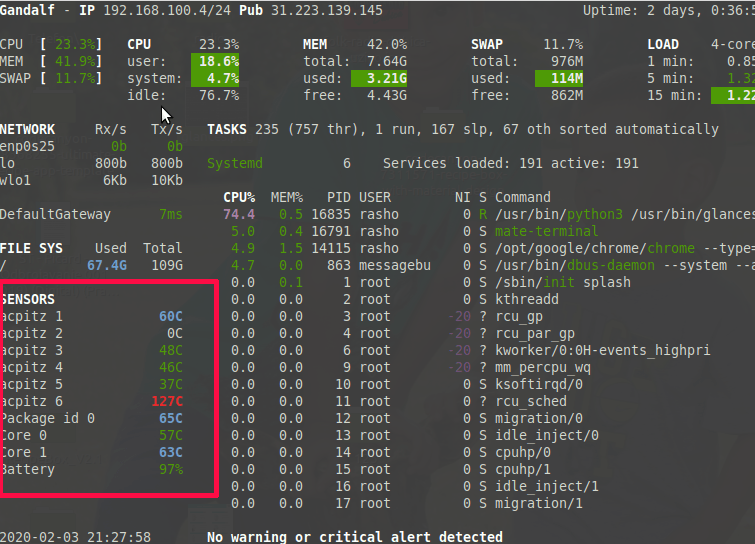
i7z
L’i7z est un outil qui rapporte les informations du CPU Intel Core i7, i5 et i3 des informations sur le Turbo boost, les fréquences par CPU, les multiplicateurs, la température ainsi que les temps passés dans l’état C en temps réel.
Vous pouvez l’installer sur votre système Ubuntu en exécutant la commande suivante.
$ sudo apt install i7z -y
Une fois installé, exécutez i7z avec les privilèges de root comme indiqué.
$ sudo i7z
Exemple de sortie :
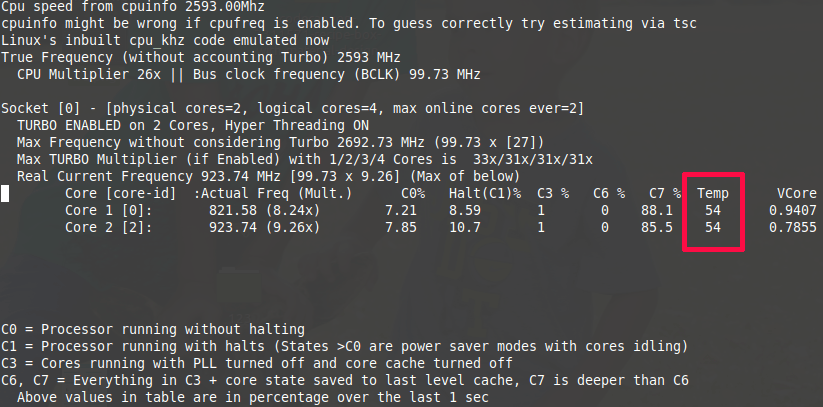
C’est tout pour le moment ! Dans cet article, nous avons partagé les outils de ligne de commande utiles pour afficher les températures du CPU et du GPU dans un système Ubuntu. Ayez votre mot à dire sur cet article ou posez vos questions via le formulaire de commentaires ci-dessous.